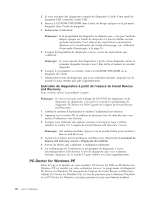Lenovo ThinkCentre A57e (French) User guide - Page 45
Exécution, d'opérations, sauvegarde, récupération, Utilisation, l'espace, travail, Rescue, Recovery
 |
View all Lenovo ThinkCentre A57e manuals
Add to My Manuals
Save this manual to your list of manuals |
Page 45 highlights
Exécution d'opérations de sauvegarde et de récupération Le programme Rescue and Recovery vous permet de sauvegarder le contenu intégral de votre unité de disque dur, notamment votre système d'exploitation, vos fichiers de données, programmes d'application et vos paramètres personnels. Vous pouvez indiquer l'endroit où le programme Rescue and Recovery devra stocker la sauvegarde : v Sur une zone protégée de l'unité de disque dur v Sur une seconde unité de disque dur installée sur l'ordinateur v Sur une unité de disque dur USB externe connectée à l'ordinateur v Sur une unité réseau, v Sur des CD ou des DVD inscriptibles (pour cela, vous devez disposer d'une unité de CD ou de DVD inscriptible). Une fois que vous avez sauvegardé votre disque dur, vous pouvez restaurer la totalité de son contenu, uniquement certains fichiers, ou encore ne restaurer que le système d'exploitation Windows et les applications associées. Pour effectuer une opération de sauvegarde à partir du programme Rescue and Recovery, procédez comme suit : 1. A partir du bureau Windows, cliquez sur Démarrer → Tous les programmes → Lenovo Care → Rescue and Recovery. Le programme Rescue and Recovery s'ouvre. 2. Dans la fenêtre principale de Rescue and Recovery, cliquez sur Sauvegarder votre unité de disque dur afin de sélectionner les options de l'opération de sauvegarde. 3. Suivez les instructions qui s'affichent. Pour effectuer une opération de restauration à partir du programme Rescue and Recovery, procédez comme suit : 1. A partir du bureau Windows, cliquez sur Démarrer → Tous les programmes → Lenovo Care → Rescue and Recovery. Le programme Rescue and Recovery s'ouvre. 2. Dans la fenêtre principale de Rescue and Recovery, cliquez sur l'icône Restaurer le système à partir d'une sauvegarde. 3. Suivez les instructions qui s'affichent. Pour des informations concernant l'exécution d'une opération de restauration à partir de l'espace de travail Rescue and Recovery, voir «Utilisation de l'espace de travail Rescue and Recovery». Utilisation de l'espace de travail Rescue and Recovery L'espace de travail Rescue and Recovery réside dans une zone protégée et cachée de l'unité de disque dur qui fonctionne indépendamment du système d'exploitation Windows. Vous pouvez ainsi effectuer des opérations de récupération même si Windows ne peut plus être démarré. Vous pouvez alors effectuer la récupération à partir de l'espace de travail Rescue and Recovery. v Récupération de fichiers à partir de l'unité de disque dur ou d'une sauvegarde : l'espace de travail Rescue and Recovery vous permet de localiser des fichiers sur le disque dur et de les transférer vers une unité réseau ou vers un autre support enregistrable tel qu'une unité de disque dur USB ou une disquette. Cette solution est disponible même si vous n'avez pas sauvegardé vos Chapitre 8. Récupération de logiciels 33